Zrcadlení obrazovky USB se blíží!
Podívejme se, jak používat novou funkci zrcadlení obrazovky 1001 TVs - zrcadlení obrazovky USB, velmi malé zpoždění!
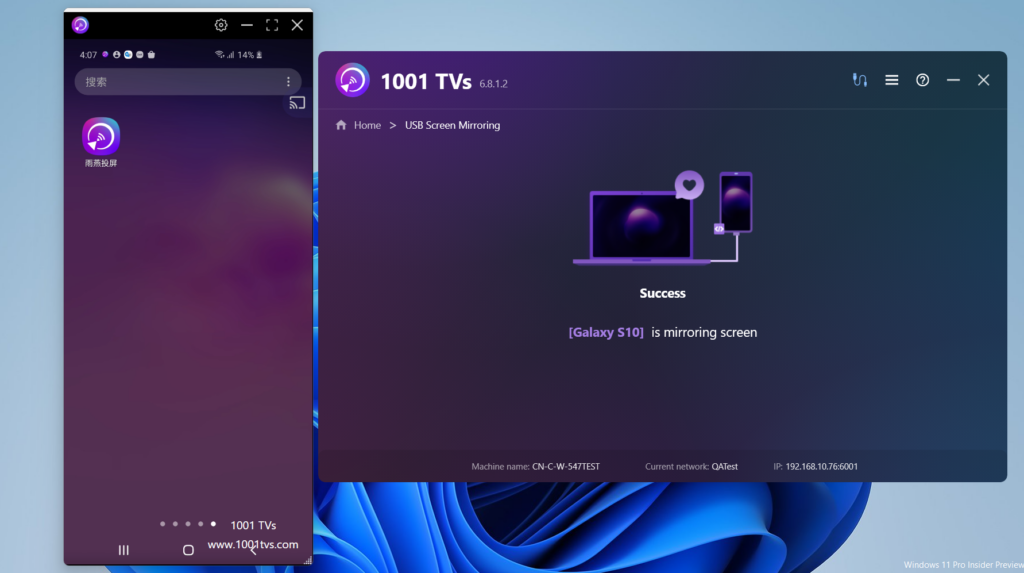
Postupujte podle následujících kroků.
1.Povolte v telefonu se systémem Android režim pro vývojáře
V systému Android 4.1 a nižších verzích Možnosti pro vývojáře je ve výchozím nastavení povoleno. V systému Android 4.2 a vyšším je nutné toto rozhraní povolit.
Poznámka: Na některých zařízeních Možnosti pro vývojáře rozhraní může být umístěno nebo pojmenováno jinak.
V zařízení najděte číslo sestavy možnost. Následující tabulka ukazuje umístění sestavit číslo v Nastavení na různých zařízeních:
Google Pixel Nastavení > Informace o telefonu > Číslo sestavení
Samsung Galaxy S8 a vyšší Nastavení > O telefonu > Informace o softwaru > Sestavte číslo
LG G6 a vyšší Nastavení > Informace o telefonu > Informace o softwaru > Sestavte Číslo
HTC U11 a vyšší Nastavení > O telefonu > Informace o softwaru > Další > Číslo sestavení nebo Nastavení > Systém > O telefonu > Informace o softwaru > Další > Číslo sestavení.
OnePlus 5T a vyšší nastavení > O telefonu > Číslo sestavení
Klepněte na možnost Číslo sestavení možnost sedmkrát v řadě, dokud se nezobrazí zpráva "Nyní jste vývojář!" Tím v telefonu povolíte možnosti pro vývojáře.
Vraťte se do předchozího rozhraní a v dolní části najdete možnosti pro vývojáře.
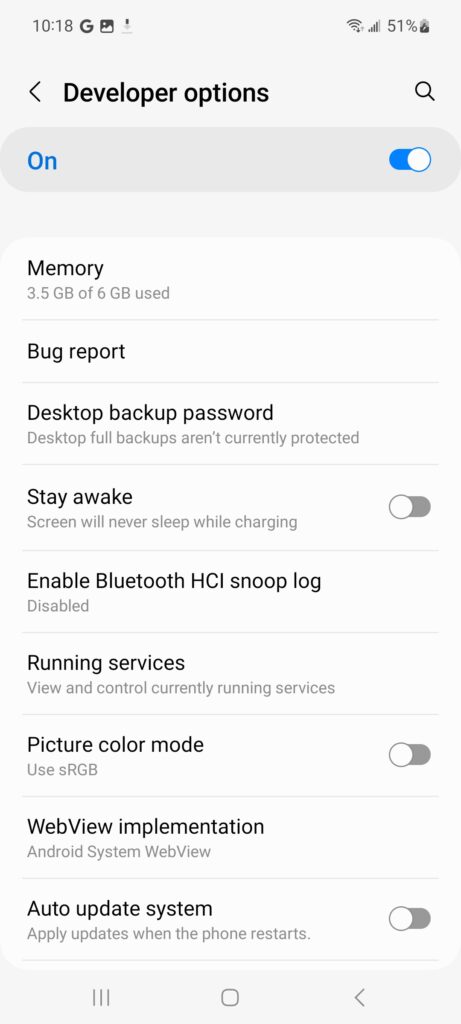
Obrázek 1. Možnosti vývojáře v zařízení.
V horní části obrazovky Možnosti pro vývojáře můžete tyto možnosti zapnout nebo vypnout, jak je znázorněno na obrázku 1. Ponechte je zapnuté. Pokud je vypnuta, je většina možností zakázána s výjimkou těch, které nevyžadují komunikaci mezi zařízením a vývojovým počítačem.
Povolení ladění USB v zařízení
Před použitím ladicího programu a dalších nástrojů je třeba povolit ladění USB, aby aplikace Android Studio a další nástroje SDK mohly rozpoznat zařízení připojené přes USB.
Povolit Ladění USB v systémovém nastavení zařízení (v části Možnosti pro vývojáře). Tuto možnost najdete na jednom z následujících míst v závislosti na verzi systému Android:
Android 9 (úroveň API 28) a vyšší: Nastavení > Systém > Pokročilé > Možnosti pro vývojáře > Ladění USB
Android 8.0.0 (úroveň API 26) a Android 8.1.0 (úroveň API 27): Nastavení > Systém > Možnosti pro vývojáře > Ladění USB
Android 7.1 (úroveň API 25) a nižší: Nastavení > Možnosti pro vývojáře > Ladění USB
Vezměme si jako příklad Samsung Galaxy A51.
Nastavení-O telefonu-Informace o softwaru
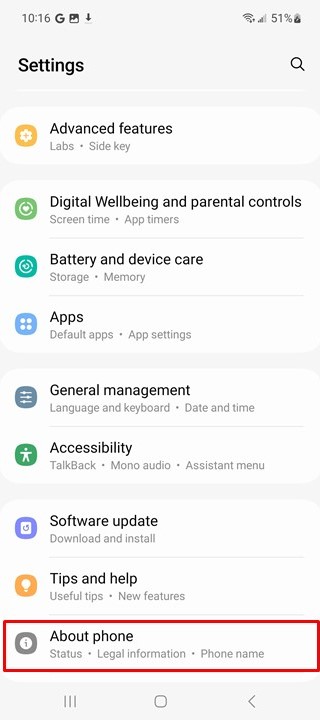
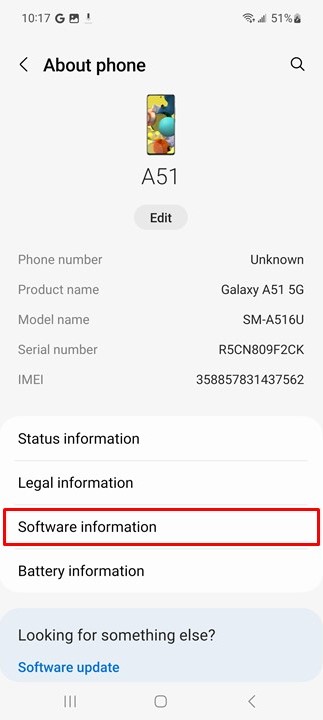
Klikněte na "Číslo sestavení" nepřetržitě, dokud nepřejdete do režimu pro vývojáře.
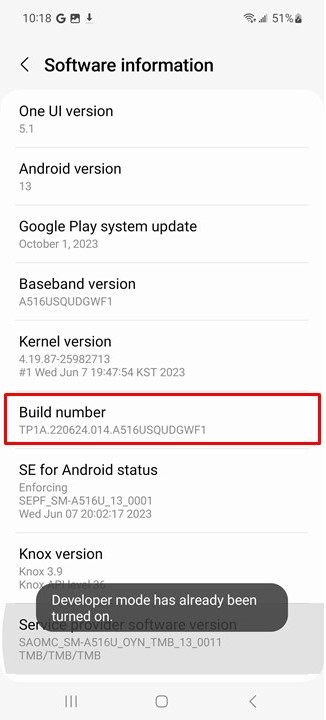
Nakonec se vraťte na stránku správy systému, kde uvidíte "Možnosti pro vývojáře", zadejte ji a povolte. A zapněte "Ladění USB“.
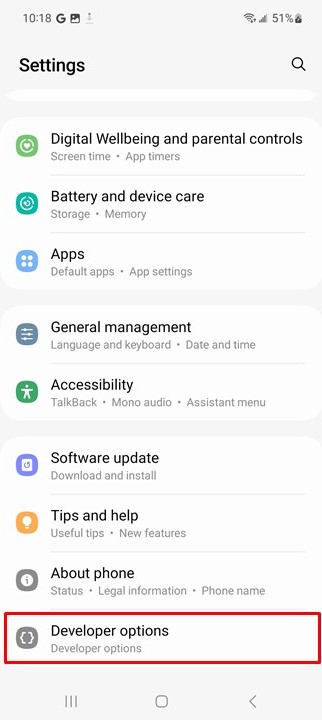
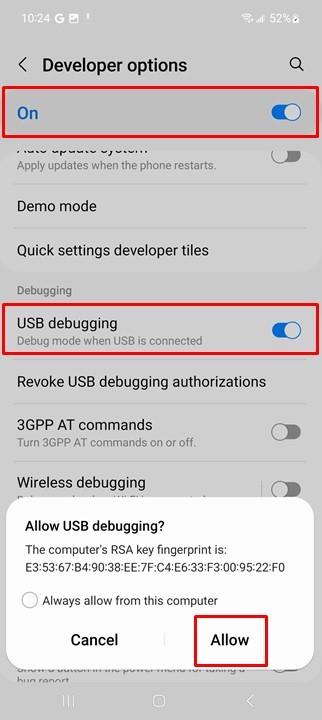
2. Nainstalujte 1001 TVs do počítače
📥 Verze pro PC: Stáhnout pro Windows
3.Otevřete 1001 TVs v počítači
Klikněte na "Zrcadlení telefonu s počítačem pomocí kabelu"
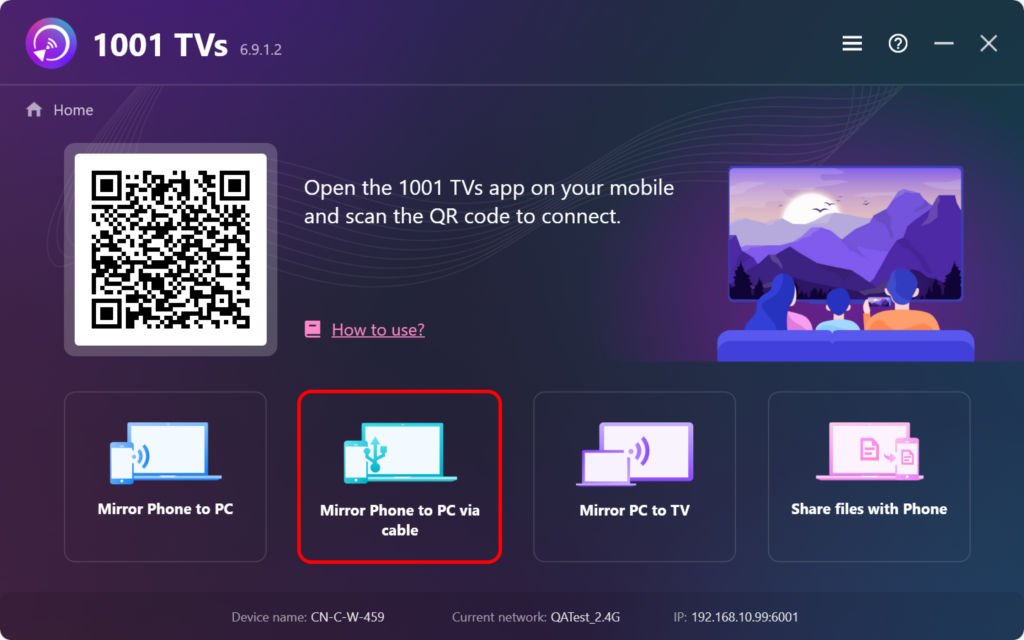
3.Připojte telefon se systémem Android k počítači pomocí kabelu a nechte telefon odemčený.
Po připojení kabelu USB je výchozím režimem nabíjení, změňte jej na. režim přenosu souborů.
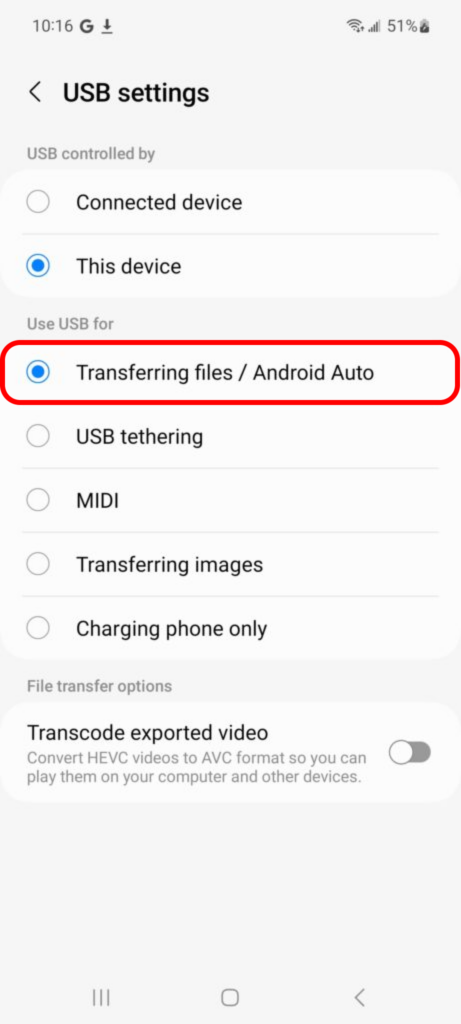
V telefonu se zobrazí vyskakovací okno a vyberte možnost "Povolit".
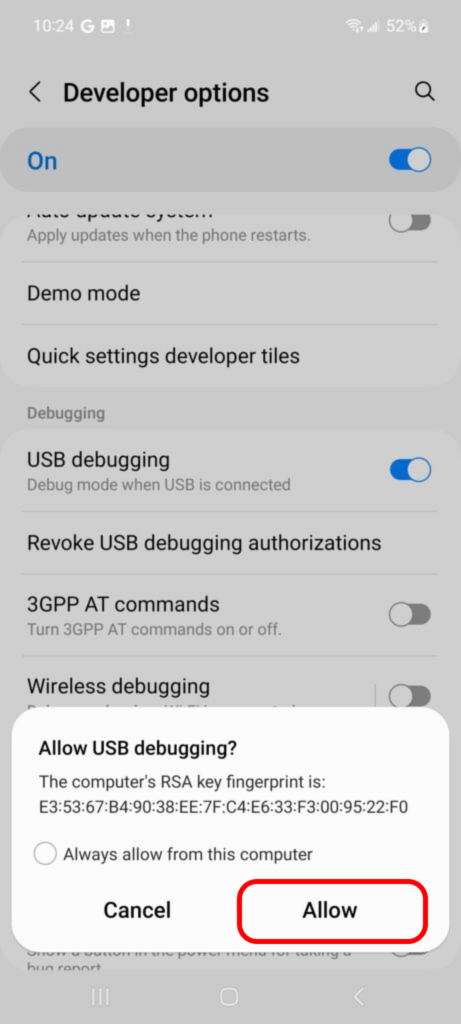
Klikněte na "Začít" na PC.
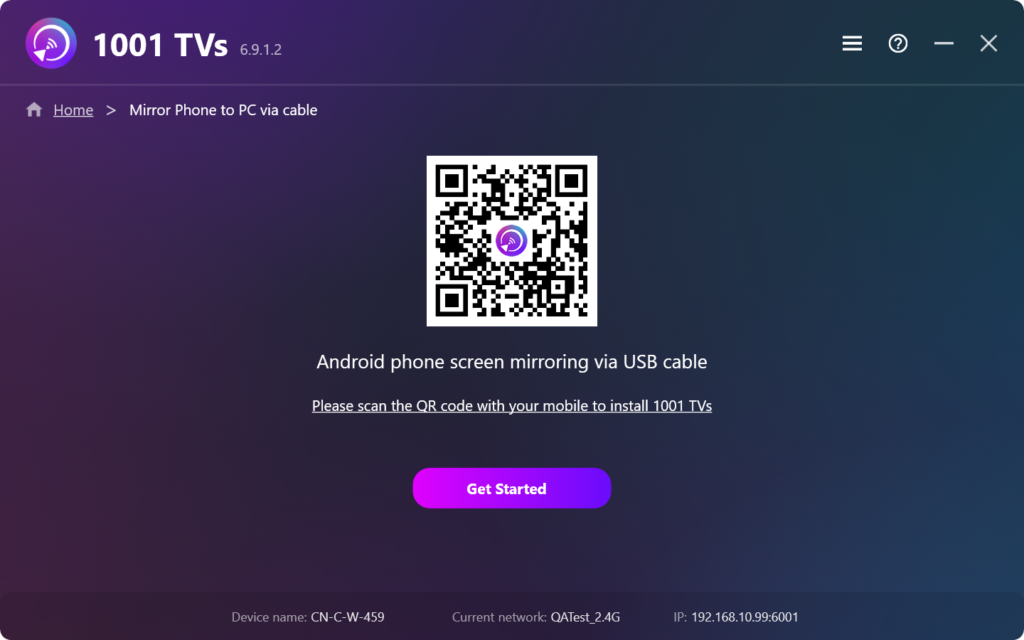
Pokud jsou všechny výše uvedené kroky připraveny, můžete si je vychutnat. Pokud ne, zkontrolujte to znovu podle tohoto návodu.
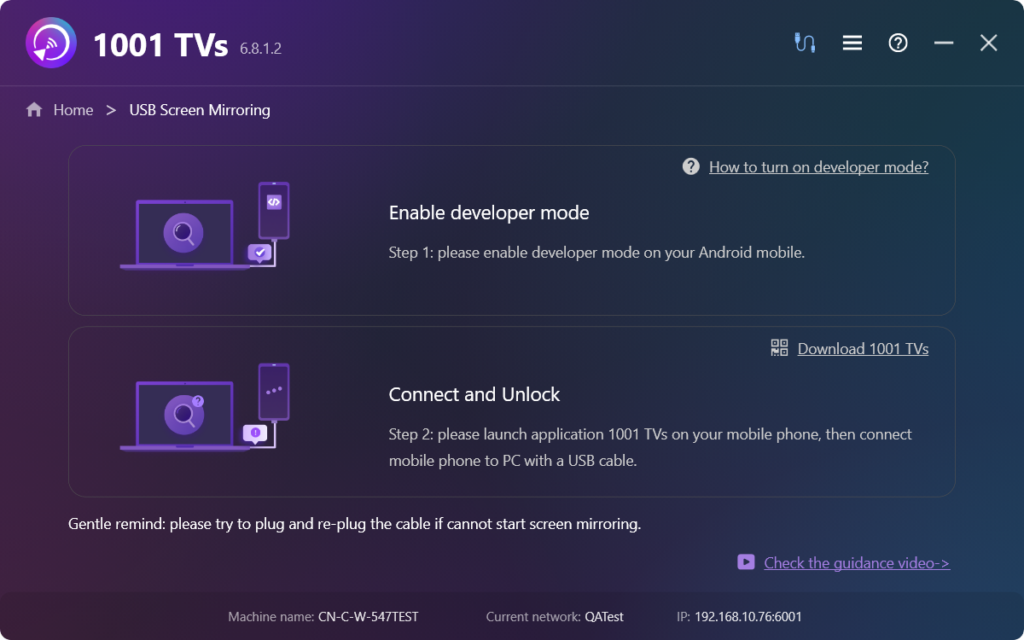
4.Zrcadlení obrazovky je nyní úspěšně nastaveno!
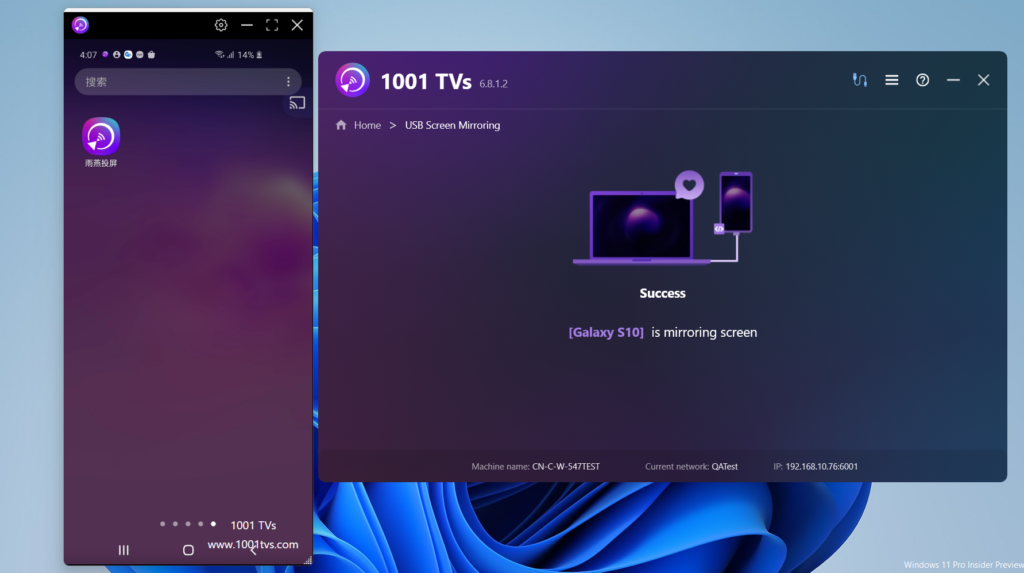
Stáhněte si 1001 TVs nyní
📥 Verze pro PC: Stáhnout pro Windows
